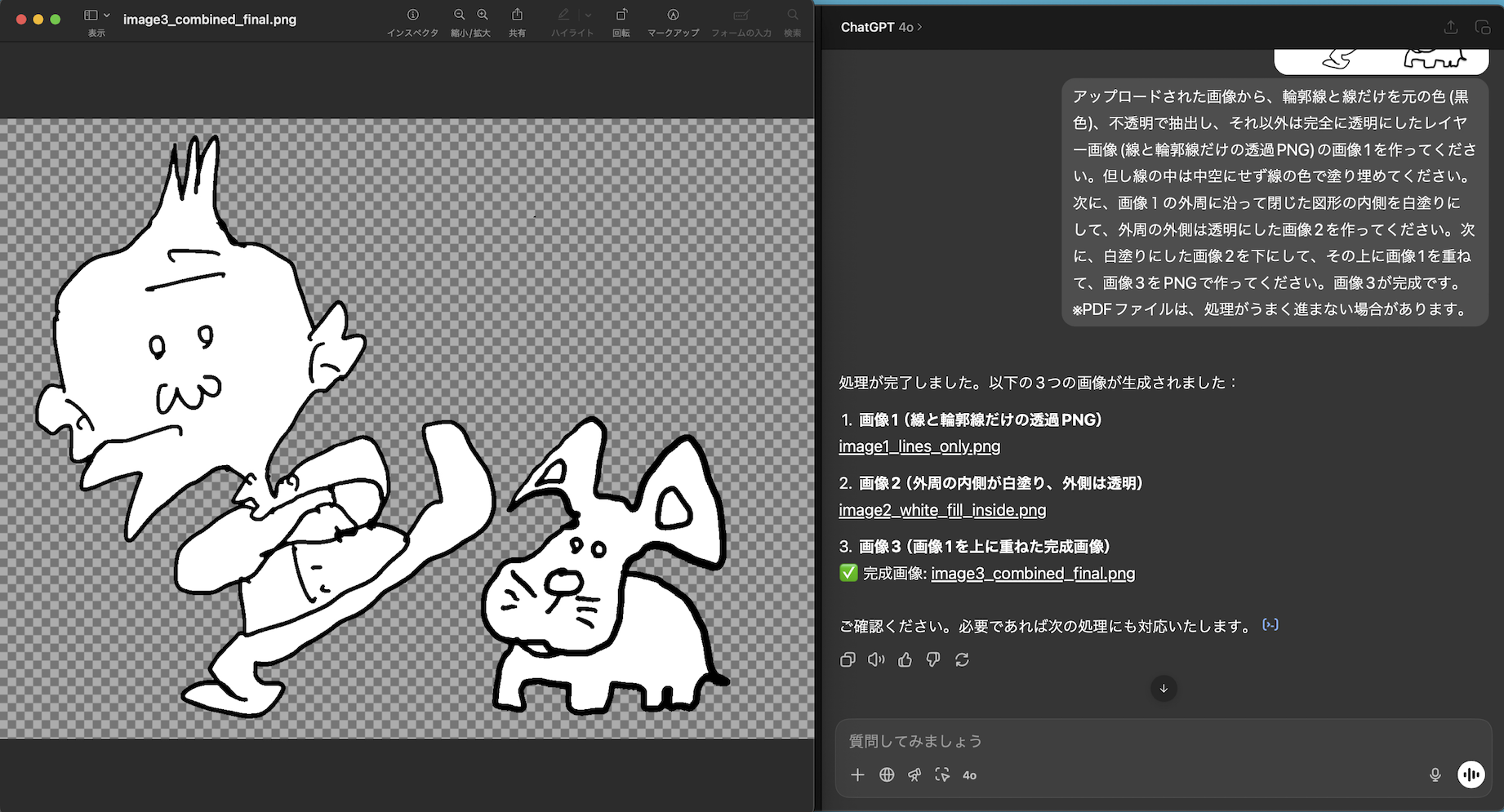今回は、軽い話題を紹介します。動画をご覧ください。
iPad
iPhone
最近、AIの画像が増えました。面白いです。しかし、すぐ飽きそうな気がします。みんなが持っているものを自分も持っているのが、心地よい場合もあります。それは、お祭りの法被と同じです。
さて、イラストや漫画は、どのように描くでしょうか。私は、線から描きます。というか、モノクロです。
色を着けるのは非常に苦手です。というのも、赤緑色弱なので、色んな色が混じると識別が怪しくなっていきます。ですので、私にとっては、描画は、色無しで完成です。
ヘタですが、手描きが落ち着きますね。
欲しいのは、左側の線だけの描画と、右側の外周内が白の描画の2つだけです。

以前は、右の白の描画を作るのに、あれこれ市販のアプリを使っていましたが、iPadOS、iOSの16以降でしょうか、AppleのOSだけで可能になっています。
iPhoneで、イラストをLINEへ挿入する方法(スタンプや絵文字としてではなく)

iPhoneで、こうしたイラストをLINEに挿入する方法ですが、意外に難航します。
このイラストは、LINEが求めるスタンプや絵文字としては、登録したくないですよね。というのは、そのようにすると手続きが結構面倒だからです。
さてまずイラストを描くところからですが、iPhoneの「フリーボード」でイラストを描くのは、指で描くのはなかなか困難です。タッチペンを使うのですが、Apple純正のApple Pencilは、iPhoneでは反応しません。市販されている安価のタッチペンを使います。例えば、以下の「いろいろかける君」のようなペンです。

上の動画のように、イラストを描いてからheicファイルをフリーボードにペーストするまではiPadと同じで、その後、直接、ドラッグ&ドロップで画像を、LINEへ貼り付けると、透過が崩れて全体が白地になってしまいます。やむをえず、「画像を保存」してからそれを読み込む形になります。一手間余分にかかってしまいます。
もっと簡単にしたいところですが、今のところ、これ以外の方法が見当たりません。
以上です。